
V operacijskem sistemu Windows, začenši z operacijskim sistemom Windows 7 / Windows Server 2008 R2, ko namestite sistem s privzetimi nastavitvami na nedodeljeni disk, poleg sistemske particije (isti pogon C: \) na disku ustvari še dodatno servisno particijo, velikost je 100 Mb, ki se imenuje Sistem pridržan. To particijo ni dodeljena črka pogona, zato se večina navadnih uporabnikov sploh ne zaveda obstoja te skrite particije.
Zakaj je namenjen sistemski del? V tem servisnem razdelku je shranjena konfiguracijska datoteka za nalaganje programa BCD (datoteka BOOTMGR) ter servisni podatki šifrirnega podsistema BitLocker (če je uporabljen).
 Tako izgleda vsebina razdelka sistemsko rezerviranih:
Tako izgleda vsebina razdelka sistemsko rezerviranih:
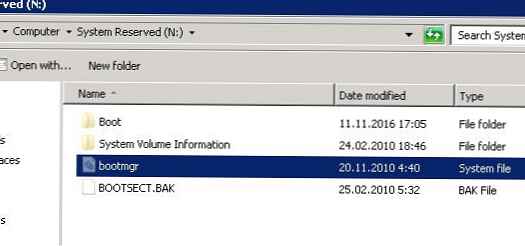
V primeru, da je bil iz nekega razloga razdelek System Reserved izbrisan, bo sistem Windows prenehal nalagati z napako »Operacijski sistem ni najden«, ker manjka zagonska particija s konfiguracijo zagonskega nalagala.
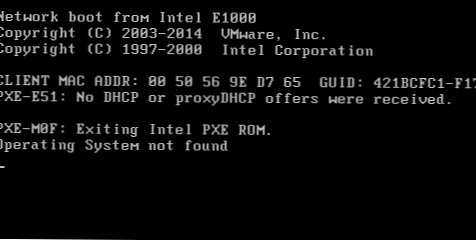 Odsotnost sistemsko rezervirane particije lahko preverite tako, da se zaženete s katere koli namestitvene / zagonske diskete z Windows (v našem primeru smo uporabili namestitveni disk z Windows Server 2012 R2).
Odsotnost sistemsko rezervirane particije lahko preverite tako, da se zaženete s katere koli namestitvene / zagonske diskete z Windows (v našem primeru smo uporabili namestitveni disk z Windows Server 2012 R2).
Na zaslonu namestitve pritisnite kombinacijo tipk Shift + F10 in zaženite ukaz diskpart in seznam particij:
obseg seznama
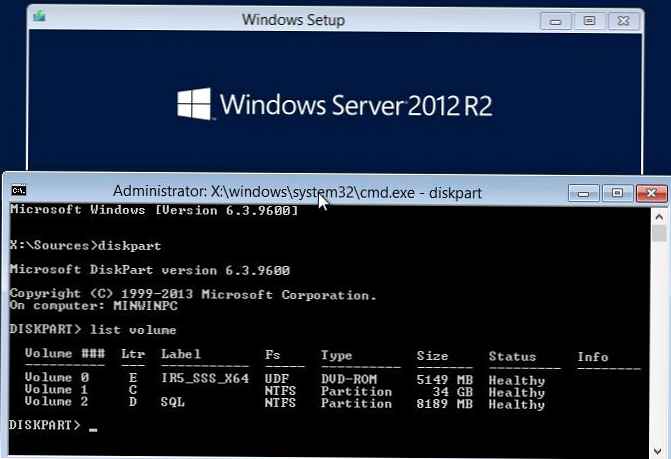 Kot lahko vidite, sistemska rezervirana particija manjka, in sistem se seveda ne more zagnati z diska.
Kot lahko vidite, sistemska rezervirana particija manjka, in sistem se seveda ne more zagnati z diska.
Če želite obnoviti sistem, morate znova ustvariti zagonski program. Samo v tem primeru, da ne bi ponovno ustvarili sistemsko rezervirane particije 100 MB, lahko konfiguracijsko datoteko bootmgr ponovno ustvarite na sistemskem pogonu C: \. Če želite to narediti, v isti ukazni vrstici WinPe (namestitveni / zagonski disk) zaženite naslednje ukaze. Datoteke zagonskega okolja namestimo na pogon C: in določimo pot do direktorija Windows.
bcdboot c: \ windows / s c:
 Če bo uspešen, bo ekipa vrnila odgovor Zagonske datoteke so uspešno ustvarjene.
Če bo uspešen, bo ekipa vrnila odgovor Zagonske datoteke so uspešno ustvarjene.
bootrec / fixmbr
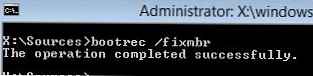
Nato vključite particijo C: \. Če želite to narediti, zaženite naslednje ukaze (v vašem primeru se lahko številke diskov in particij razlikujejo, bodite previdni):
diskpart
seznam diskov
izberite disk 0
seznam particij
izberite particijo 1
aktivno
izhod
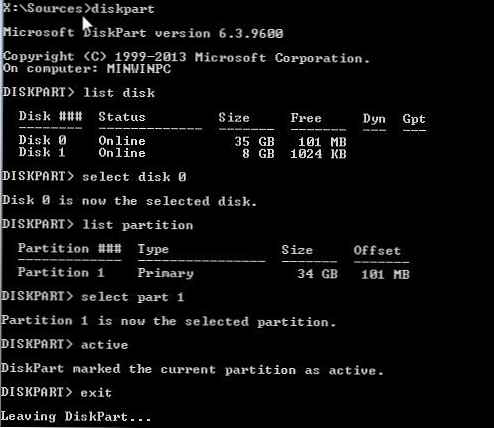 Nato ukaze izvedite v zaporedju:
Nato ukaze izvedite v zaporedju:
bootrec / fixboot
bootrec / rebuildbcd
Drugi ukaz bo pregledal vse diske in poskušal najti nameščene kopije sistema Windows (Optično branje vseh diskov za namestitev sistema Windows) V našem primeru smo OS našli v imeniku c: \ Windows. Sistem vas bo vprašal, če morate dodati zagonske kopije sistema Windows na zagonski seznam (Dodajte namestitev na zagonski seznam?) Potrdite (Y).
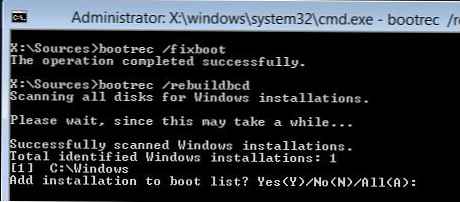 Ostaja še enkrat zagnati računalnik in se prepričati, da se je Windows začel pravilno zagnati. Prepričajte se, da je zagonska datoteka bootmgr zdaj v korenu sistemskega pogona C: \.
Ostaja še enkrat zagnati računalnik in se prepričati, da se je Windows začel pravilno zagnati. Prepričajte se, da je zagonska datoteka bootmgr zdaj v korenu sistemskega pogona C: \.
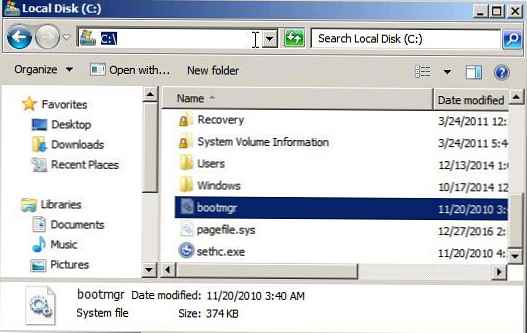
Ta priročnik se lahko uporablja za prenos konfiguracije zagonskega nalagala na pogon C: \ med ciljanim odstranjevanjem sistemsko rezervirane servisne particije, kadar je sistem v celoti nameščen na eni particiji (priročno s stališča različnih pripomočkov za upravljanje varnostnih kopij in diskov).











